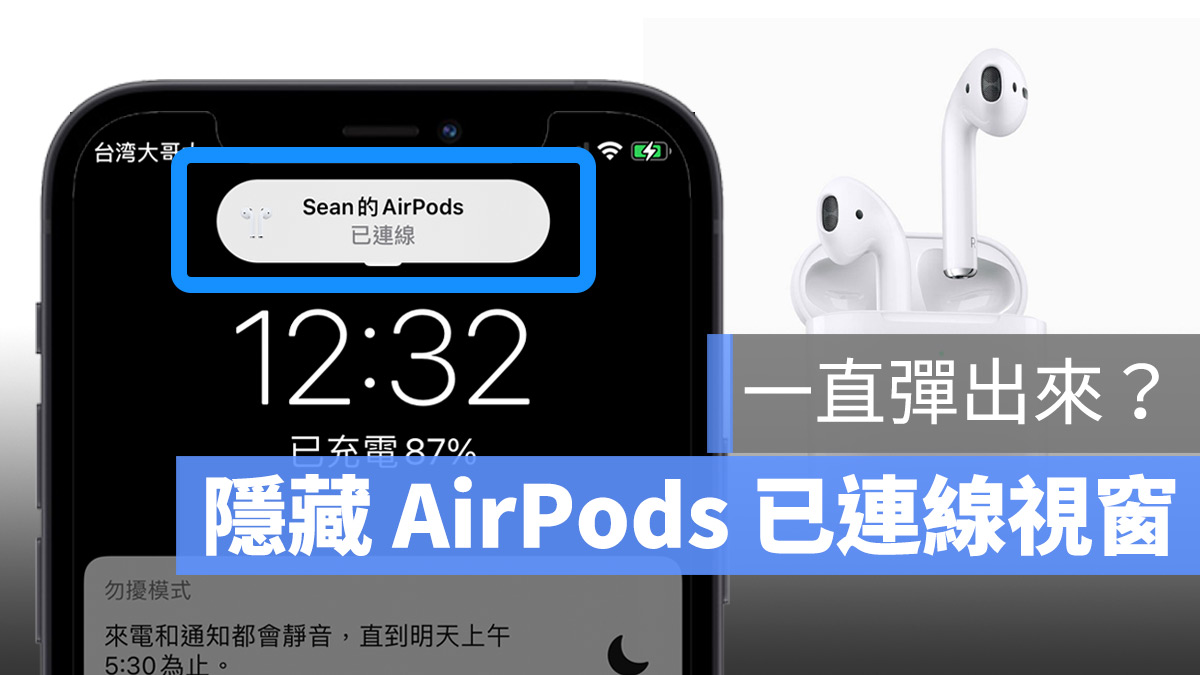不知道大家有沒有覺得有時候 AirPods 播出來的聲音悶悶的?可能因為可能每個人習慣聽的聲音不同,這邊要教大家如何設定讓 AirPods 的聲音更清楚。
讓 AirPods 播出來的聲音更清楚
要讓 AirPods 播出來的聲音能夠聽起來更清楚的話,首先要先把耳機戴上,因為等一下會利用 AirPods 播放聲音來協助調整 AirPods 的音調。
然後開啟「設定」App,選擇「輔助使用」功能內的「音訊/視覺」選項。
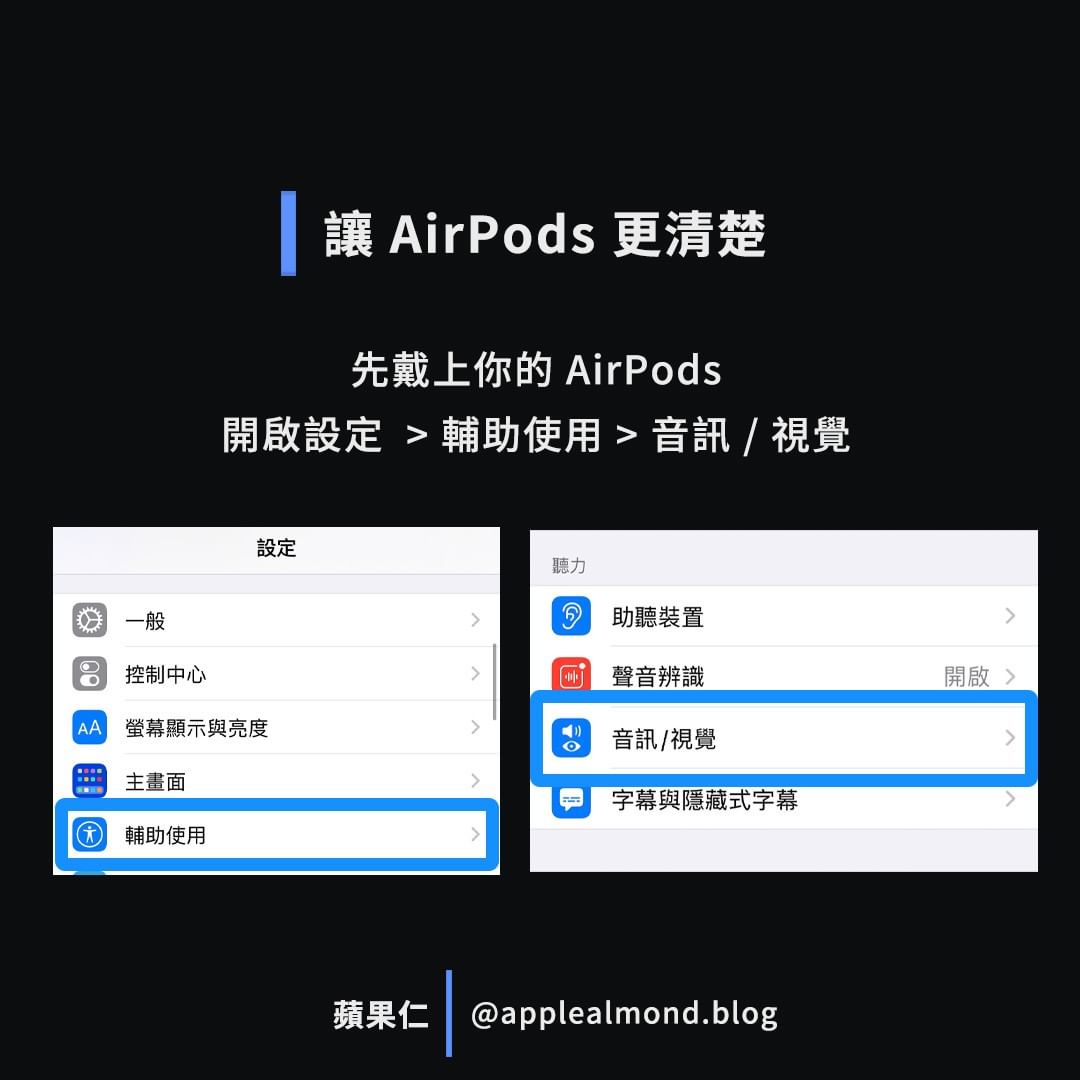
往下滑找到「耳機調節」這個功能,開啟後,點擊「自訂音訊設定」。
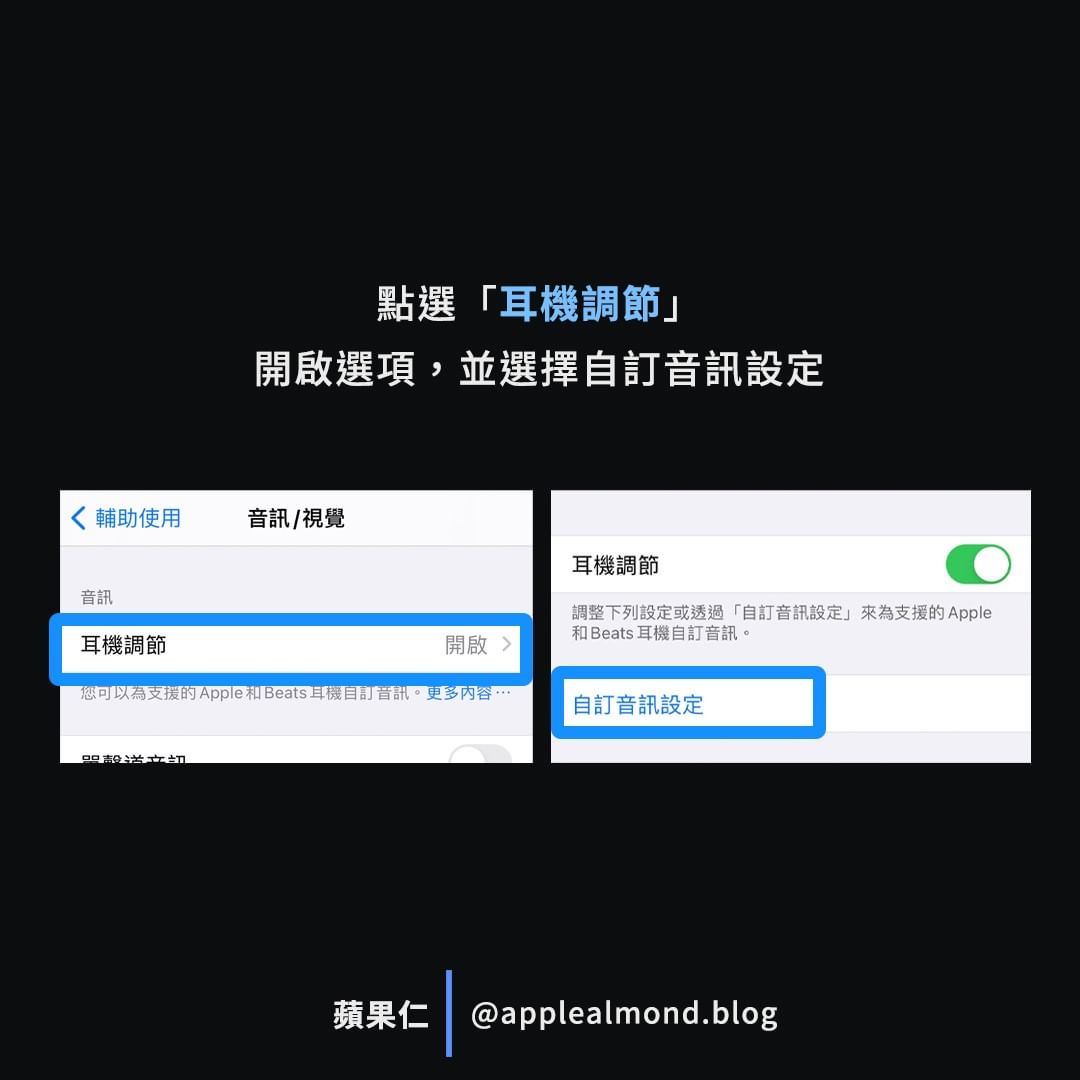
接著 iPhone 會透過耳機播放不同的聲音或音樂,並在 iPhone 的畫面上出現一些詢問的問題,以及簡單二選一的選項,使用者只要依照問題的描述,去選出最符合目前從 AirPods 中聽到的聲音狀況即可。
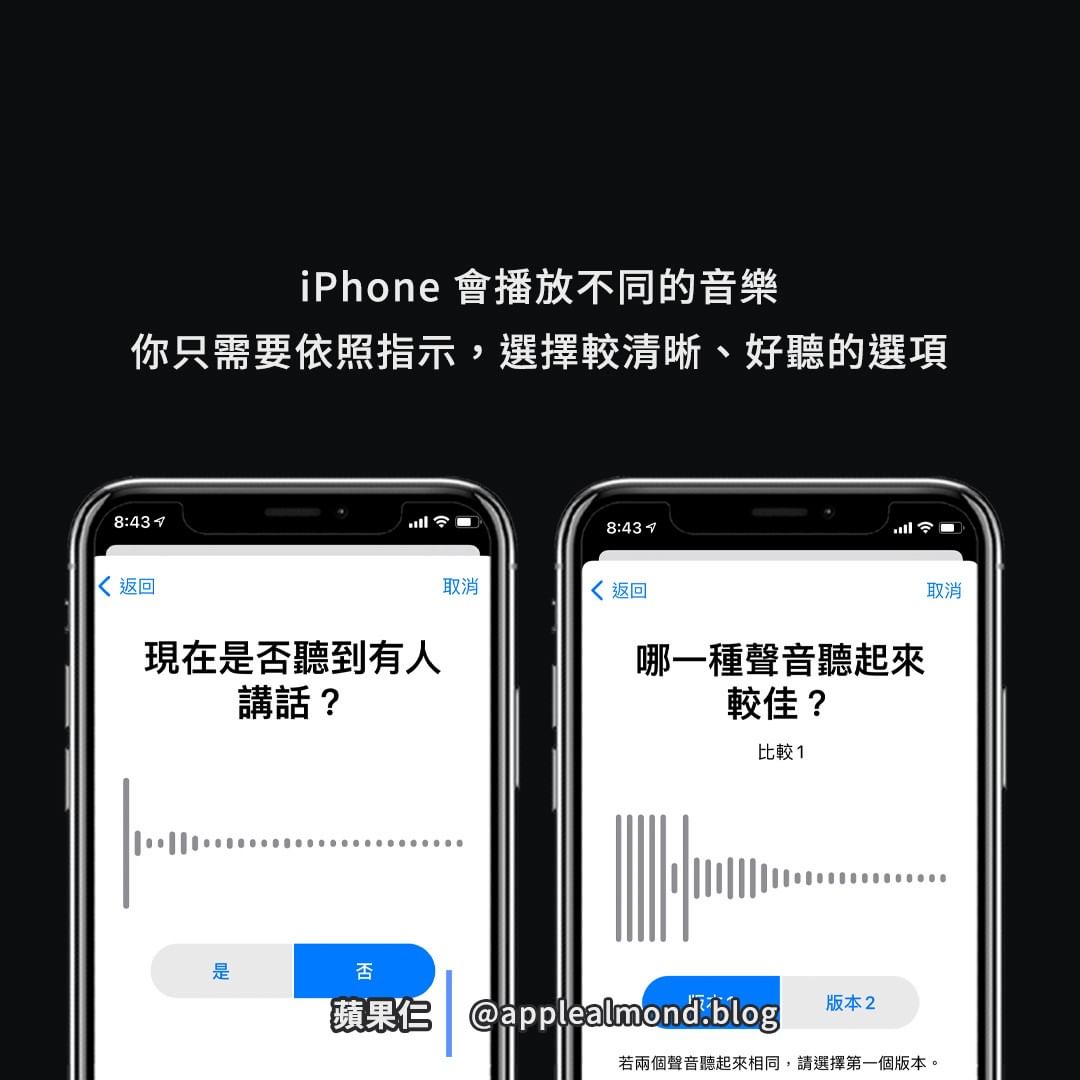
選擇好以後,iPhone 就會根據你剛才所選的選項,調整 AirPods 的音調、加強特定的波段,以便符合你聽起來最為習慣的聲音。之後再戴上耳機,無論是與人對話或是收音樂、廣播,都會以調整過的這個設定去呈現你的音樂播放狀況。
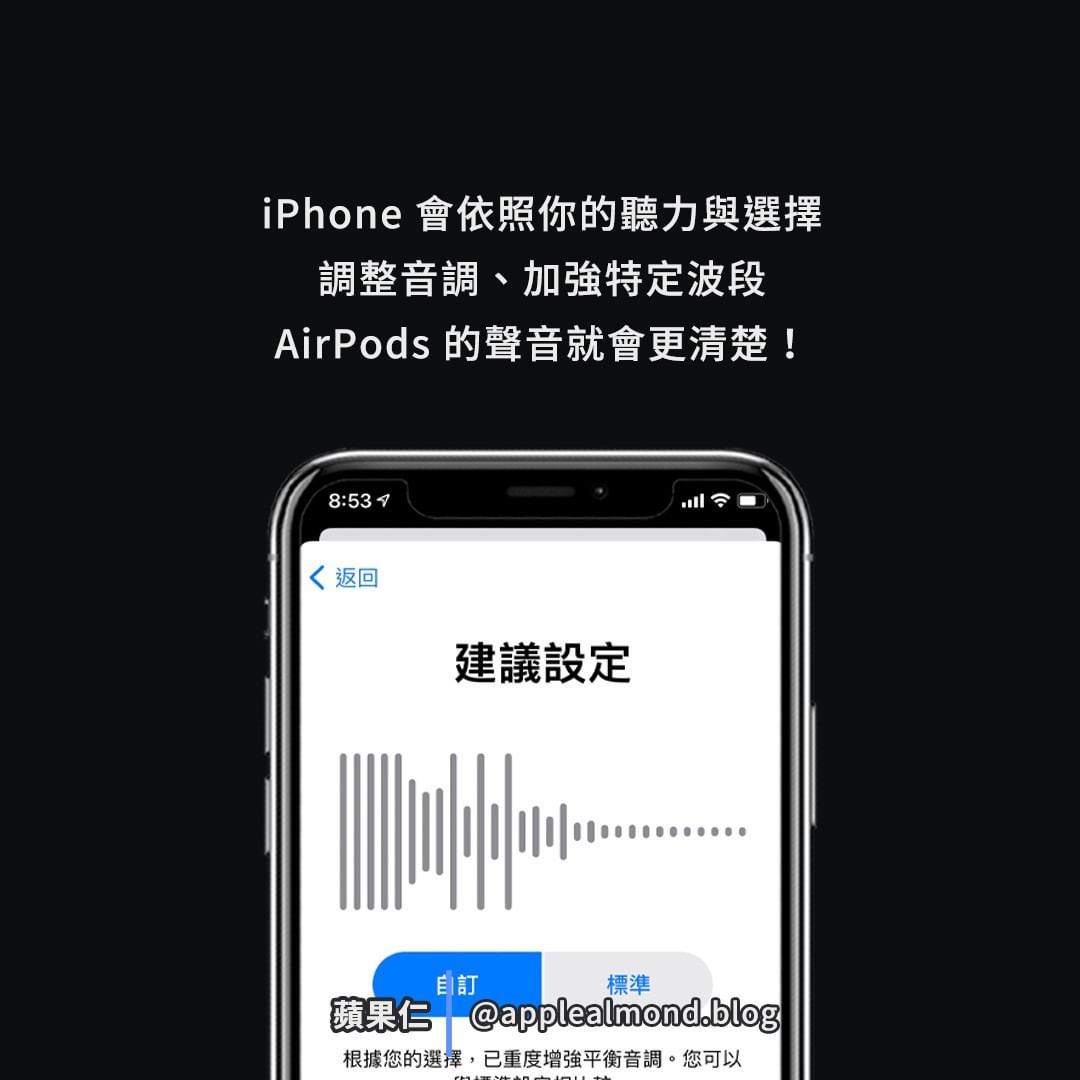
這其實就是 Apple 的 iOS 系統從外部幫你調整好最適合你、你也聽起來最習慣的聲音,之後每一次再戴上耳機,就換切換成這個模式來播放聲音。
或者是你也可以自己手動調整包含音調、音域、聲音明亮度這三個部分的聲音強弱表現。
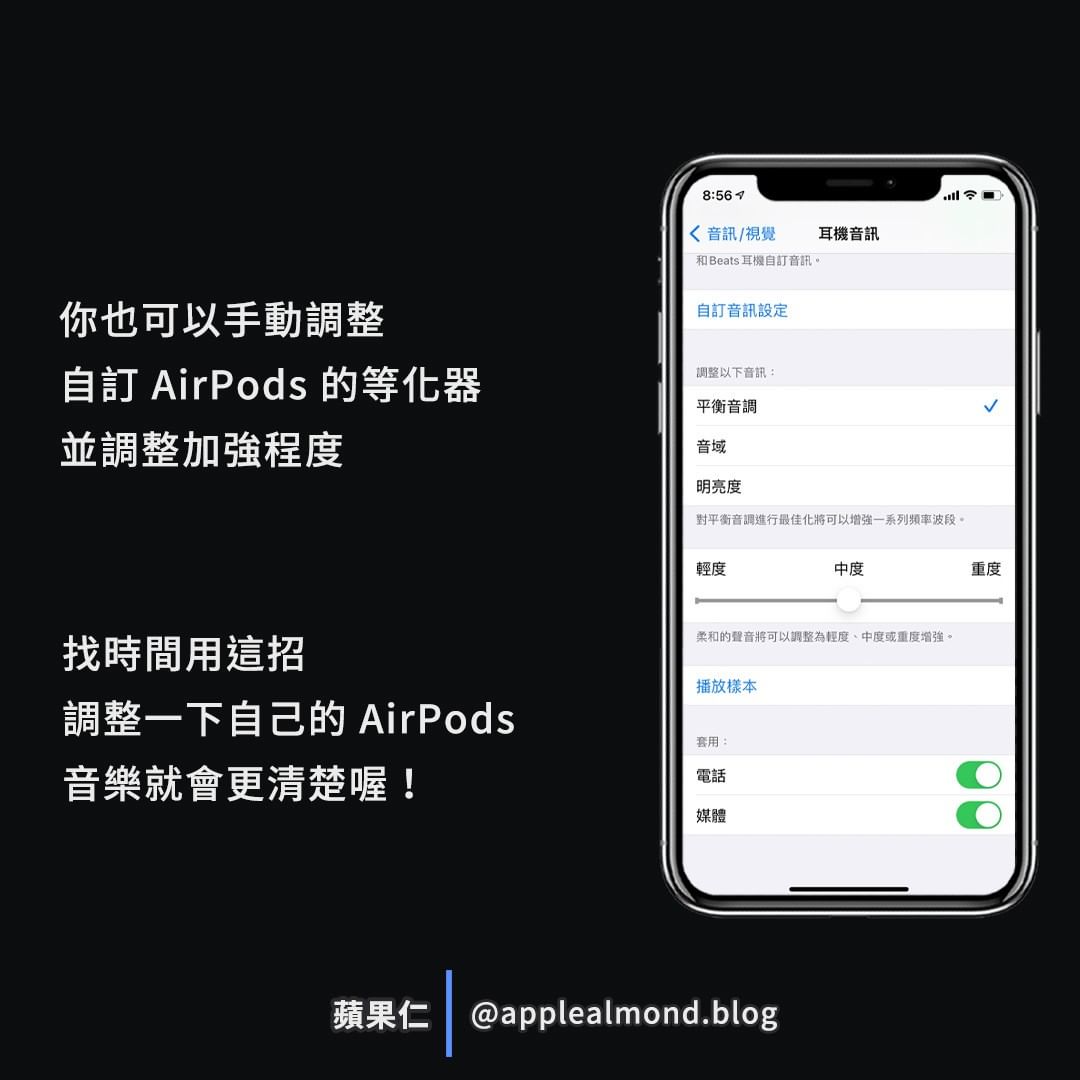
AirPods 也能測量音量分貝
除了可以讓 AirPods 的聲音播放時聽得更清楚外,也可以利用 AirPods 檢查目前播放的音量,看看是否過大而影響聽力,蘋果仁之前也針對這個功能寫過另外一篇的蘋圖解,如果有興趣的人可以點擊以下連結參考教學:
AirPods Pro 通透模式也能調整通透音量
此外,AirPods Pro 的通透模式其實也可以調整通透的程度,如果覺得即便是開啟了通透模式還是覺得悶悶的,聽不清楚,可以利用下方文章的教學調整通透模式音量。
以上就是這次蘋圖解跟大家介紹調整 AirPods 讓聲音聽起來更清楚的方法,大家也可以持續追蹤我們的 IG 獲得第一手 iPhone 相關的小技巧教學。
如果想知道更多關於 Apple 的消息、教學、小技巧或是科技新知,歡迎大家點擊以下任一 LOGO,追蹤我們的 Facebook 粉絲團、加入官方 Line 帳號、訂閱 IG 以及 Telegram。
延伸閱讀》
Siri 現在會問你要不要接電話,直接回答不用再按一下耳機!更像是個秘書了
如何分辨 AirPods 真假?教你 5 個辨別 AirPods 真假可行的方法
AirPods「已連線」視窗一直彈出來 ?教你隱藏惱人的 AirPods 橫幅通知